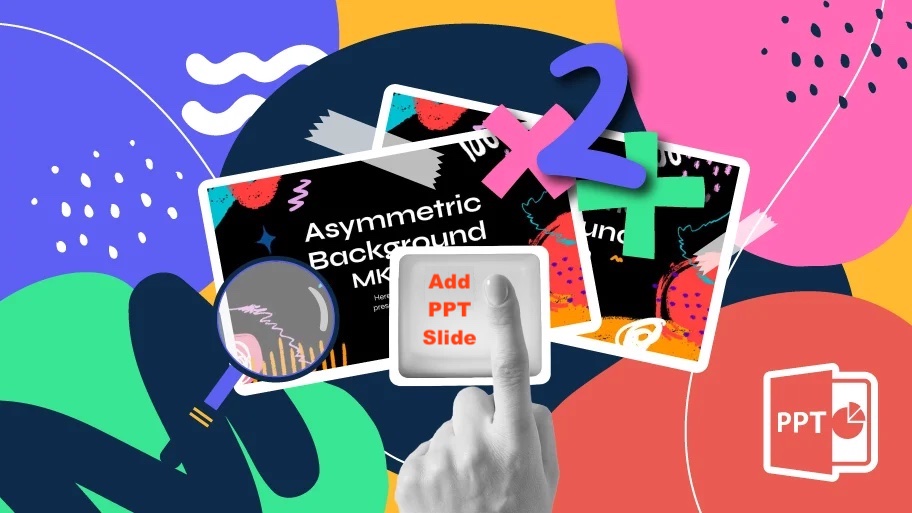
Kā pievienot PowerPoint slaidus, izmantojot .NET REST API.
Mūsdienu straujajā pasaulē dinamisku un saistošu PowerPoint prezentāciju izveide ir kļuvusi ļoti svarīga uzņēmumiem, pedagogiem un profesionāļiem. Tomēr manuāla slaidu pievienošana prezentācijai var būt laikietilpīga un atkārtota, it īpaši, ja strādājat ar liela mēroga projektiem vai biežiem atjauninājumiem. Šeit tiek izmantots automatizācijas spēks. Izmantojot .NET REST API iespējas, varat racionalizēt PowerPoint slaidu programmatiskās pievienošanas procesu, ietaupot vērtīgo laiku un pūles. Šajā rakstā mēs izpētīsim šīs funkcijas nozīmi un parādīsim, kā izmantot Aspose.Slides Cloud SDK for .NET, lai nemanāmi iekļautu jaunus slaidus esošajās PowerPoint prezentācijās.
- PowerPoint apstrādes REST API
- Pievienojiet slaidu programmai PowerPoint, izmantojot C#.NET
- Kā pievienot slaidu programmā PowerPoint, izmantojot cURL komandas
PowerPoint apstrādes REST API
Aspose.Slides Cloud SDK for .NET nodrošina visaptverošu un jaudīgu risinājumu, lai manipulētu ar PowerPoint prezentācijām. Pateicoties bagātīgajam funkciju kopumam un intuitīvajam API, tas ļauj nemanāmi integrēt slaidu izveides un manipulācijas iespējas savās .NET lietojumprogrammās. Neatkarīgi no tā, vai vēlaties pievienot atsevišķus slaidus vai veselus slaidu komplektus, šī .NET REST API piedāvā plašu metožu un funkciju klāstu, lai atbilstu jūsu īpašajām prasībām.
Programmatiski ģenerējiet profesionāla izskata slaidus, lietojiet formatējumu, pievienojiet saturu un pat iekļaujiet multivides elementus, piemēram, rastra vai SVG attēlus, WordArt, SmartArt grafiku utt.
Tagad, lai izmantotu SDK, vispirms NuGet pakotņu pārvaldniekā ir jāmeklē Aspose.Slides-Cloud un jānoklikšķina uz pogas Pievienot pakotni. Otrkārt, apmeklējiet sadaļu ātrais sākums, lai iegūtu informāciju par konta izveidi, izmantojot mākoņa informācijas paneli (mums ir jāievēro šie norādījumi, jo mums ir jāģenerē klients akreditācijas dati).
Pievienojiet slaidu programmai PowerPoint, izmantojot C#.NET
Izmantojot tikai dažas koda rindiņas, varat programmatiski pievienot slaidus esošai prezentācijai. Lūdzu, apskatiet šo koda fragmentu, jo tas nodrošina elastīgu un racionālu veidu, kā automatizēt slaidu izveides procesu. Turklāt tas arī ļauj jums izveidot pielāgotas prezentācijas, kas pielāgotas jūsu īpašajām vajadzībām.
// Lai iegūtu vairāk piemēru, lūdzu, apmeklējiet vietni https://github.com/aspose-slides-cloud
// Iegūstiet klienta akreditācijas datus vietnē https://dashboard.aspose.cloud/
string clientSecret = "7f098199230fc5f2175d494d48f2077c";
string clientID = "ee170169-ca49-49a4-87b7-0e2ff815ea6e";
// izveidot SlidesApi gadījumu
SlidesApi slidesApi = new SlidesApi(clientID, clientSecret);
// ievades PowerPoint prezentācijas nosaukums
string sourcePPTX = "3D PowerPoint Hubble Telescope model.pptx";
// jauns slaidu rādītājs
int newSlideIndex = 4;
// izsauciet API, lai PowerPoint prezentācijai pievienotu tukšu slaidu
var responseStream = slidesApi.CreateSlide(sourcePPTX,null, newSlideIndex);

Attēls: — programmai PowerPoint pievienotā jaunā slaida priekšskatījums.
Izpētīsim koda fragmentu sīkāk.
SlidesApi slidesApi = new SlidesApi(clientID, clientSecret);
Izveidojiet SlidesApi klases objektu, kurā mēs nododam klienta akreditācijas datus kā argumentus.
slidesApi.CreateSlide(sourcePPTX,null, newSlideIndex);
Izsauciet API, lai pievienotu tukšu slaidu dotajam indeksam. Ja nav pozīcijas parametra, slaids tiek pievienots prezentācijas beigās.
Iepriekš minētajā piemērā izmantoto PowerPoint paraugu var brīvi lejupielādēt no [3D PowerPoint Habla teleskopa model.pptx](https://create.microsoft.com/en-us/template/3d-powerpoint-(habla-telescope-model)- f9f9485d-2a41-4eef-9ef0-1abc88fa3c8d).
Kā pievienot slaidu programmā PowerPoint, izmantojot cURL komandas
PowerPoint slaidu pievienošanu var panākt arī, izmantojot cURL komandas kopā ar Aspose.Slides Cloud. Izmantojot RESTful API, ko nodrošina Aspose.Slides Cloud, varat veikt HTTP pieprasījumus, izmantojot cURL komandas, lai mijiedarbotos ar PowerPoint prezentācijām. Šī pieeja piedāvā elastību un ļauj integrēties ar dažādām programmēšanas valodām un platformām. Tātad, neatkarīgi no tā, vai vēlaties izmantot cURL komandas tieši vai iekļaut tās savos skriptos vai lietojumprogrammās, varat izmantot Aspose.Slides Cloud jaudu, lai efektīvi pārvaldītu un manipulētu ar PowerPoint slaidiem.
Pirmkārt, mums ir jāizpilda šāda komanda, lai ģenerētu JWT piekļuves pilnvaru:
curl -v "https://api.aspose.cloud/connect/token" \
-X POST \
-d "grant_type=client_credentials&client_id=bb959721-5780-4be6-be35-ff5c3a6aa4a2&client_secret=4d84d5f6584160cbd91dba1fe145db14" \
-H "Content-Type: application/x-www-form-urlencoded" \
-H "Accept: application/json"
Tagad izpildiet šo cURL komandu, lai pievienotu jaunu slaidu indeksā # 4.
curl -v "https://api.aspose.cloud/v3.0/slides/{sourcePPTX}/slides?position=4" \
-X POST \
-H "accept: application/json" \
-H "authorization: Bearer {accessToken}" \
-d {}
Aizstājiet “sourcePPTX” ar ievades PowerPoint nosaukumu, kas jau ir pieejams mākoņkrātuvē, un “accessToken” ar iepriekš ģenerētu JWT piekļuves pilnvaru.
Secinājums
Noslēgumā jāsaka, ka iespēja programmatiski pievienot PowerPoint slaidus paver iespēju pasauli automatizēt un uzlabot prezentācijas darbplūsmas. Neatkarīgi no tā, vai izvēlaties izmantot Aspose.Slides Cloud SDK for .NET vai izmantot cURL komandas ar Aspose.Slides Cloud, jūsu rīcībā ir jaudīgi rīki, lai nemanāmi integrētu slaidu pievienošanas funkcionalitāti savās lietojumprogrammās un sistēmās. Šī iespēja ļauj dinamiski ģenerēt prezentācijas un efektīvi pārvaldīt slaidu saturu. Tomēr, izmantojot šo tehnoloģiju iespējas, jūs varat racionalizēt PowerPoint izveides procesu, ietaupīt laiku un pūles, kā arī nodrošināt pievilcīgas un saistošas prezentācijas.
Noderīgas saites
Saistītie raksti
Mēs ļoti iesakām apmeklēt šādus emuārus: